Eero Luz Roja (Significado, causas y guía de solución de problemas)
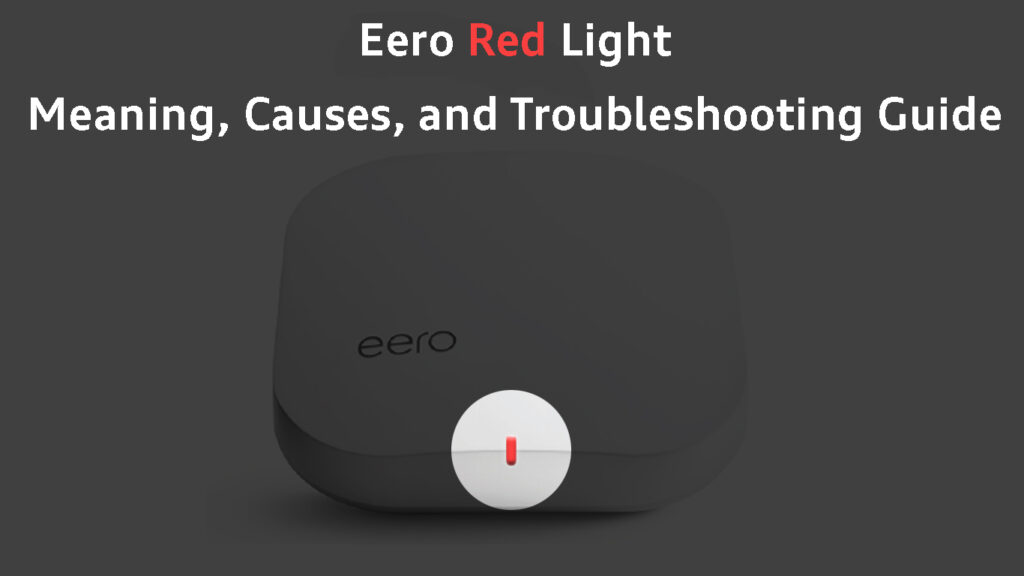
Tabla de contenido
Si tiene un sistema Wi-Fi doméstico Eero, es posible que observe una luz roja en uno de sus Eeros o en todos ellos.
La luz roja de Eero es un estado de error que puede producirse por varias razones En este artículo, responderemos a algunas preguntas comunes sobre la luz roja de Eero y proporcionaremos los pasos para solucionar problemas y volver a poner en funcionamiento su red Eero.
Así que, ¡comencemos!
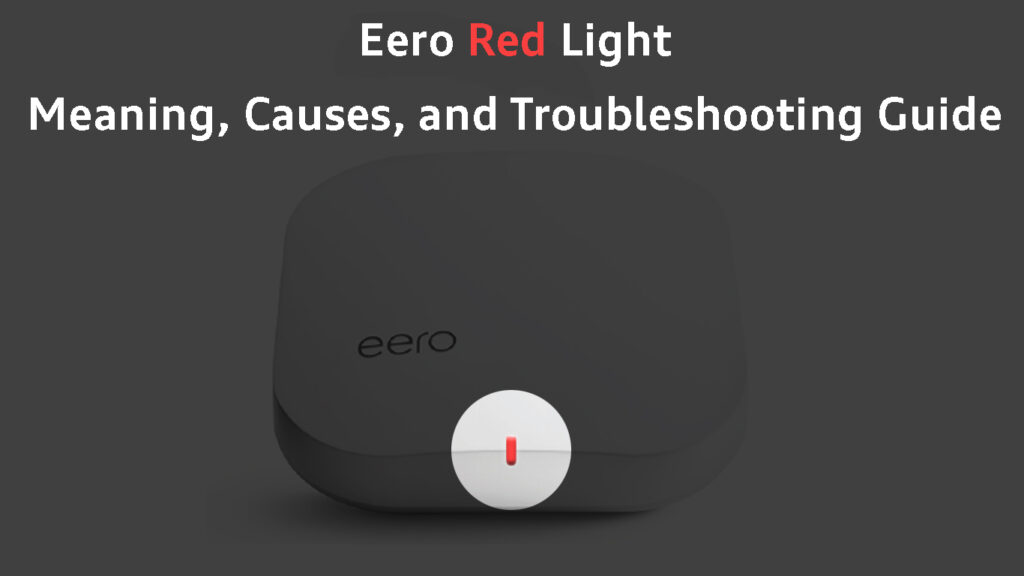
¿Qué significa la luz roja de Eero?
La luz de estado en la parte frontal de su Eero puede ser de color diferente, dependiendo de la actividad actual y el estado de la red.
LUZ ROJA FIJA significa que el router no está conectado a Internet.
La LUZ ROJA PARPADEANTE aparecerá cuando se realice un hard reset en el Eero.
Cuando todo funciona con normalidad, esta luz debe estar blanco sólido .
También puede ser azul fijo o intermitente, o puede parpadear en verde y amarillo. Cada una de estas luces y patrones de parpadeo nos informan de un estado específico.

Crédito de la imagen - Soporte eero
¿Cuáles son algunas de las causas comunes de la luz roja de Eero?
La causa más común y la que debes comprobar inmediatamente es si tu proveedor de Internet no funciona.
Aparte de eso, los problemas con los cables y el hardware pueden causar una luz roja . Una configuración incorrecta, datos de acceso incorrectos y otros problemas pueden causar la luz roja.
Lo bueno aquí es que, si confirmamos que el ISP no es el culpable, podemos hacer algunas cosas para solucionar este problema por nuestra cuenta.
¿Cómo solucionar el problema de la luz roja de Eero?
Basándonos en nuestra experiencia, hemos seleccionado algunas formas probadas y comprobadas para ayudarle a deshacerse de la luz roja de Eero. Por lo tanto, vamos a empezar con la causa más común.
Compruebe si su ISP no funciona
Dado que la luz roja de su Eero significa que no puede conectarse a Internet, lo primero que debe comprobar antes de empezar a solucionar el problema es si su ISP está caído o no. Hay diferentes razones por las que su ISP puede estar caído. Podría ser debido a un mantenimiento programado, un corte de energía, problemas técnicos o problemas de configuración de red.
Hay varias maneras de comprobar si su ISP está causando el problema de la luz roja .
- Puedes entrar en la cuenta de tu proveedor de Internet, consultar su página de cortes o estado del servicio y ver si han anunciado el corte.
- Puedes conectarte a la aplicación específica de tu proveedor de Internet y comprobar si hay alguna notificación que te informe de la interrupción.
- Puedes visitar downdetector.com u otro sitio web similar y comprobar si otros usuarios han informado de problemas con tu proveedor de Internet.
- Ponte en contacto con el servicio de atención al cliente de tu proveedor de Internet y pregúntales directamente qué ocurre con tu conexión.
Si tu proveedor de Internet no funciona, tendrás que esperar a que solucionen el problema por su cuenta. Por otro lado, si no hay indicios de interrupción del servicio, puede empezar con los pasos de solución de problemas más sencillos.
¿Está todo enchufado?
Lo siguiente que debe hacer es confirmar que todo está enchufado correctamente . El módem y el Eero tienen que estar conectados a la fuente de alimentación. La luz de Internet del módem tiene que estar encendida y debe ser de color verde o azul (dependiendo del módem). Si es de color rojo, es probable que tenga un problema con el módem. Además, compruebe las conexiones del módem (coaxial, DSL o cable de fibra deben estar conectados correctamente comobien).
Si confirma que todo está enchufado correctamente, continúe con la resolución de problemas.
Compruebe los cables
Nuestra red Eero debería funcionar sin problemas si todo está conectado correctamente y no hay cables o conectores dañados .
Comprueba si tu Eero principal (también conocido como gateway eero) y el módem están conectados correcta y firmemente con un cable Ethernet . Intenta tirar suavemente del cable Ethernet. Si se sale, tienes que asegurarte de volver a conectarlo firmemente. Si el clip del cable Ethernet no está dañado, deberías oír un chasquido cuando conectes el cable Ethernet al puerto.
Ver también: ¿Por qué CenturyLink es tan malo? (Los 6 mejores consejos para arreglar la conexión de CenturyLink)Compruebe también si los clips del cable Ethernet están dañados y asegúrese de que el cable está en buen estado, sin daños visibles ni dobleces anormales. Si observa algo sospechoso sustituya el cable .
Echa un vistazo al siguiente vídeo para aprender a reparar un cable Ethernet.
Cómo reparar/construir cables Ethernet
Apague y encienda su red Eero
Si has comprobado y confirmado que todo está bien conectado y los cables y conectores están en buen estado, tienes que apague y encienda su red Eero .
Esto debería eliminar cualquier fallo que pueda estar causando el problema de la luz roja del Eero.
Desconecte el Eero de la fuente de alimentación y vuelva a conectarlo pasados unos minutos. Haga lo mismo con cada dispositivo Eero de su red. Deje que el Eero se inicie por completo. A continuación, repita el mismo proceso con el módem. Puede desconectar el módem de la fuente de alimentación o utilizar el botón de encendido/apagado. Cuando el módem se inicie de nuevo, compruebe si la luz roja del Eero sigue encendida.presente.
Compruebe la colocación de sus Eeros
Las sugerencias anteriores deberían solucionar el problema cuando todos tus Eeros están en rojo. Pero, ¿qué debes hacer cuando sólo uno de los Eeros es rojo ?
Asegúrese de que el Eero problemático no está demasiado lejos de los demás Eeros de la red Los satélites Eero deben recibir una señal potente del gateway Eero.
Eliminar y volver a añadir el Eero problemático
A veces, eliminar el Eero problemático de la red y volver a añadirlo desde la aplicación puede solucionar el problema.
He aquí una breve explicación de cómo hacerlo correctamente.
- En primer lugar, tienes que quitar el Eero de la red.
- Inicie la aplicación Eero en su tableta o smartphone y seleccione el Eero problemático A continuación, seleccione Avanzado y, a continuación, pulse Quitar...eero Confirme su elección pulsando Eliminar de la red .
Retire un satélite eero de su red
- Ahora, tenemos que volver a añadir el mismo Eero a la red.
- En la aplicación, en la esquina superior derecha, seleccione el botón signo más azul .
- Ahora, seleccione Añadir o sustituir dispositivos Eero y seleccione Añadir dispositivo Eero .
- Después de eso, tienes que seguir las instrucciones hasta el final. Comprueba si el Eero sigue en rojo después de añadirlo de nuevo a la red.
Añade un satélite eero a tu red
¿A quién puedo dirigirme si necesito ayuda adicional?
Póngase en contacto con su ISP
Pedir ayuda a tu proveedor de Internet es algo normal cuando nada más funciona. Pueden ayudarte a encontrar la causa real de la luz roja de Eero, probar tu conexión, restablecerla o recomendarte algunas soluciones adicionales. Si nada funciona, pueden enviar a un técnico para que compruebe tus niveles de señal y solucione el problema.
Póngase en contacto con el servicio de asistencia de Eero
Si has comprado tu sistema Eero por tu cuenta, también puedes ponerte en contacto con el soporte de Eero. Esperamos que no estés teniendo problemas con un módem defectuoso, aunque eso explicaría por qué ninguno de los pasos recomendados aquí han funcionado.
Según eero.com , si tu router Eero aún está en garantía, puedes pedir que te lo cambien si algo se rompe o empieza a funcionar mal.
Preguntas frecuentes
Pregunta: ¿Cómo reiniciar mi router Eero?
Contesta: Este procedimiento borra todos los ajustes y configuraciones personalizados y elimina el Eero de la red. Si está realizando un restablecimiento completo en el Eero principal, se eliminará toda la red y tendrá que configurarla de nuevo.
El proceso de hard-reset es bastante sencillo. Busca el botón de reset, púlsalo y mantenlo pulsado durante 15 segundos.

Suelte el botón de restablecimiento cuando el Eero empiece a parpadear en rojo. Sabrá que el restablecimiento completo se ha realizado correctamente cuando vea una luz azul parpadeante en su Eero. Esto indica que el Eero necesita configurarse de nuevo.
Pregunta: ¿Puedo apagar la luz LED de mi Eero?
Contesta: Sí, puedes hacerlo fácilmente desde la aplicación Eero . Inicia la aplicación Eero en tu smartphone o tableta y selecciona la pestaña de inicio. Ahora, selecciona el Eero cuya luz LED deseas desactivar. Selecciona la opción Luz de estado y apaga la luz LED. Guarda la configuración.
Si desea volver a habilitar la luz LED, siga los mismos pasos pero esta vez elija habilitar la luz LED.
Pregunta: Mi dispositivo no se conecta al Eero más cercano ¿Qué hacer?
Contesta: Por lo general, esto no debería ocurrir. El dispositivo tiene que conectarse al Eero con la señal más potente. Sin embargo, si observa que sigue conectado al Eero con una intensidad de señal inferior, lo único que tiene que hacer es desactivar y, a continuación, activar Wi-Fi en el dispositivo. El dispositivo debería conectarse automáticamente al Eero con la señal Wi-Fi más potente.
Palabras finales
En resumen, la luz roja de Eero indica una cosa, pero puede deberse a varios motivos diferentes. Algunos de los motivos más comunes son la pérdida de conexión, un problema con el hardware del router, un error de configuración de la red o un corte del servicio de Internet.
Identificar y solucionar el problema de la luz roja de Eero lo antes posible es de vital importancia.
Por suerte, hay algunas cosas que puede hacer para solucionar el problema. Siempre debe empezar por comprobar si su ISP está caído. A continuación, puede intentar apagar y encender su red Eero y comprobar los cables y conectores. Por último, puede quitar y añadir su dispositivo eero a la red o reiniciar su eero (o eeros).
Si ninguna de las soluciones sugeridas le ayuda a solucionar el problema, puede que sea necesario ponerse en contacto con su ISP o con el servicio de atención al cliente de Eero y pedirles ayuda.
Ver también: Cómo conectar Alexa a una red Wi-Fi que requiere inicio de sesión (Conexión de Alexa a puntos de acceso Wi-Fi públicos)
